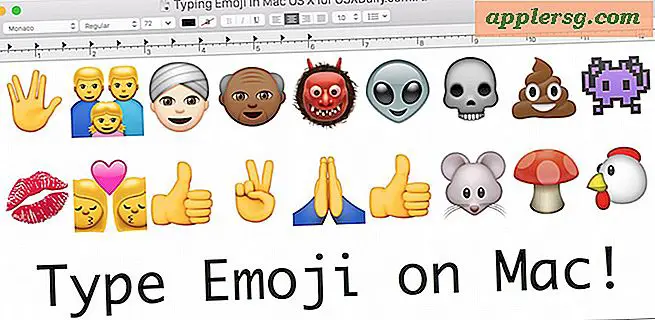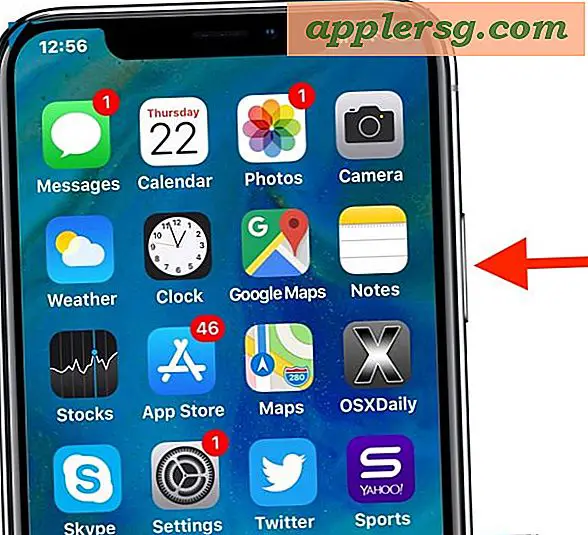Brug "Slet straks" på filer til at omgå papirkurven i Mac OS X

De nyeste versioner af OS X indeholder en ny mulighed for straks at slette en fil eller mappe fra Mac'en, og omgå papirkurven. Væsentligt hvordan funktionen "Delete Immediately" virker, er ved at omgå papirkurven og i stedet for at vente på brugerhandling for at fjerne filerne, sletter den filerne umiddelbart fra Mac'en, hvilket gør sletningen med det samme hurtigere end den typiske måde at fjernelse af en fil i OS X.
Slet Umiddelbart er en praktisk funktion, hvis du vil fjerne en fil eller mappe fra Mac med det samme og uden at skulle tømme papirkurven manuelt, det springer effektivt papirkurven og sletter kun filerne. Dette er ikke meningen at være en erstatning for sikker tom papirkurv, men tilbyder ikke den samme omskrivningsfunktion.
Der er to måder at få adgang til og bruge Slet Umiddelbart i OS X, med en hurtig adgangstast og fra menuen Filer.
Der er ingen måde at fortryde denne handling på, så brug kun Slet Umiddelbart, hvis du virkelig virkelig vil overvinde en fil fra Mac.
Slet filer straks med en tastaturgenvej
Den hurtigste måde at få adgang til funktionen Slet Umiddelbart i OS X er via en tastaturgenvej:
- Vælg den fil (er) eller mappe (r), du ønsker at slette og slette permanent, og tryk på følgende tastetryk: Option + Command + Delete
- Bekræft med dialogboksen, at du ønsker at slette filerne permanent og straks

Dette omgår kun at placere filerne i papirkurven, det sletter filen (e) med det samme fra Mac.
Adgang Slet Umiddelbart fra Finder
Du kan også få adgang til funktionen Slet omgående og springe over papirkurven ved at bruge menuen Filer i Mac-filsystemet:
- Vælg den eller de filer eller mapper, du ønsker at slette med det samme, og hold derefter OPTION-tasten, når du åbner menuen "Fil" fra Finder
- Vælg "Slet omgående" fra menuen Filer
- Bekræft med dialogboksen, at du ønsker at slette filerne permanent og straks


Igen hopper dette over papirkurven, og filerne slettes øjeblikkeligt. Det samme som ved brug af tastaturgenvejen.
På samme måde som brugen af papirkurven er det, at hvis en fil er låst eller i brug, bliver affaldshandlingen forhindret, og hvis du støder på en "vare kan ikke flyttes" -fejl, skal du sandsynligvis afslutte apps og genstarte Finder først .